Onko sinulla ongelmia iPhonen kanssa, joka ei toimi sen jälkeen, kun olet yhdistänyt sen Wi-Fi: hen? Jatka lukemista, koska tässä kappaleessa on muutama yksinkertainen tekniikka, joka auttaa ratkaisemaan ongelman.
Voimme kaikki olla yhtä mieltä siitä, että iPhone on fantastinen tekniikka, joka käyttää Apple S IOS -liiketoimintajärjestelmää. Entinen Applen toimitusjohtaja Steve Jobs ilmoitti ensimmäisen sukupolven iPhonesta vuonna 2007. Sittemmin Apple on julkaissut uusia iOS-päivityksiä ja iPhone-malleja joka vuosi.
Niin vaikuttava kuin iPhone on sen omituisuuksien ja ongelmien mukana. iPhone on yksi kahdesta suurimmasta älypuhelinyhtiöstä maailmanlaajuisesti ja tunnetaan yhdestä aiheesta, joka on antanut käyttäjille loputtomia turhautumisia vuosien varrella; Ei Internet-yhteyttä, kun se on kytketty Wi-Fi: hen . Tämä ongelma on edelleen voimassa, jopa monilla Applen päivityksillä. Se kasvattaa ruma päänsä jopa niille, jotka käyttävät iOS: n uusinta versiota .
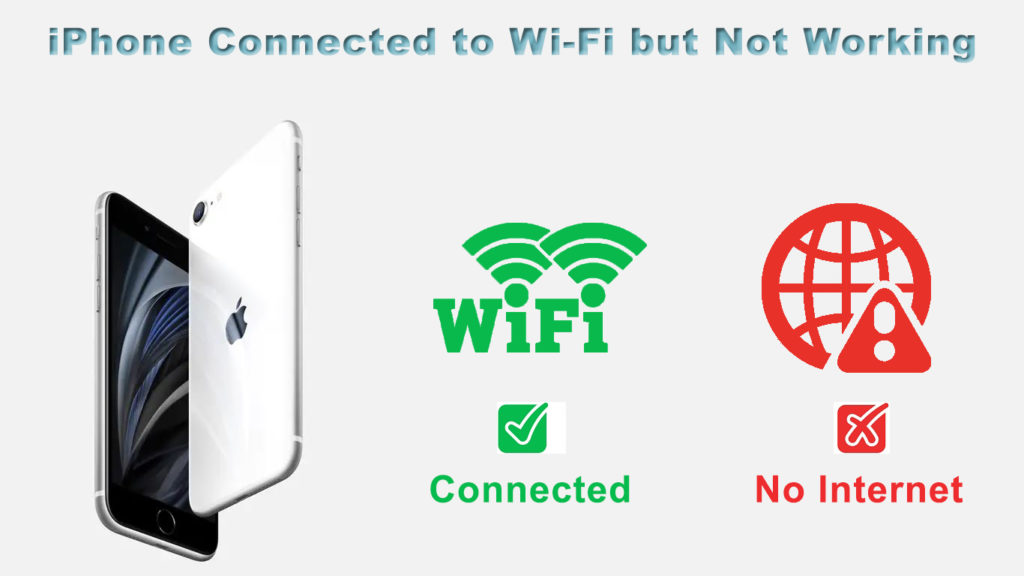
Hahmotella
Kuten aikaisemmin sanottiin, sinulla ei ole syytä huolehtia, jos iPhone ei toimi Wi-Fi: n yhteyden jälkeen. Tässä artikkelissa käsitellään asian tarkkaa syytä ja tarjoaa helpoimmista tavoista ratkaista se.
Syyt, miksi iPhone on kytketty Wi-Fi: ään, mutta ei toimi
On joitain syitä, miksi iPhone ei toimi, vaikka kytket sen Wi-Fi: hen. Joitakin näistä syistä ovat:
- Jatkuva katkaisu joka kerta , kun liität Wi-Fi: n iPhoneen
- IPhonen antenni saattaa olla vaurioitunut
- Reitittimen toimintahäiriö
- Olet virheellisesti tehnyt joitain muutoksia asetuksissa
- Kohtaa ongelma Wi-Fi: n yhdistämisessä iPhoneen IOS: n päivittämisen jälkeen.
Jos kohtaat jotain näistä ongelmista, älä paniikkia. IPhone-laitteissa on yksi parhaista Wi-Fi-, Bluetooth- tai LTE-palveluiden liitettävyyspinoista. Saatat kuitenkin kohdata erityiset Wi-Fi-ongelmat ohjelmistojen tai verkon häiriöiden takia. Korjaa nämä ongelmat seuraavaa vianetsintäopasta.
Parhaat ratkaisut ongelman korjaamiseksi
Nollaa iPhones Network -asetukset
IPhonen verkkoasetusten yksinkertainen nollaaminen voisi ratkaista ongelman. Kun nollaat verkkoa, poistat kaikki verkot ei-toivotuilla Bluetooth-yhteyksillä, APN: llä, korruptoituneilla tiedostoilla jne. IPhone-asetusten nollaamismenettely edellyttää virheellisistä kokoonpanoista, joiden on täytynyt estää Wi-Fi-yhteyksiä. Noudata näitä helppoja vaiheita palauttaaksesi puhelimesi asetukset:
- Napauta asetuskuvaketta
- Siirry sitten yleiseen vaihtoehtoon
- Sen jälkeen vieritä alas ja valitse Reset -vaihtoehto
- Näyttö näyttää Reset Network Asetukset -vaihtoehdon; napsauttaa sitä
- Syötä passkoodi tarpeen mukaan
- Vahvista sitten palautus
Kuinka palauttaa iPhone -verkkoasetukset
IPHONS -asetusten nollaaminen voi viedä jonkin aikaa. Varmista, että prosessi on saatu päätökseen onnistuneesti käynnistämällä iPhone uudelleen. Sieltä voit siirtyä asetusvaihtoehtoon ja kirjoittaa Wi-Fi-valikkoon, kun prosessi on valmis. Syötä sitten salasana, jotta voit kytkeä iPhone Wi-Fi: hen. Sen pitäisi alkaa toimia.
Vaihda sijaintipalvelut
Jokainen iOS -laitteisiin asennettu sovellus hyödyntää jostain syystä sijaintipalveluita . Siten sinun on ehkä käytettävä sijaintipalveluita joillekin sovelluksille toimiaksesi oikein. Tämän seurauksena tämä tilanne voi aiheuttaa ongelmia, koska Wi-Fi-verkkoasetukset voivat käyttää näitä palveluita. Korjata tämä:
- Siirry asetusvaihtoehtoon
- Valitse sitten tietosuojavaihtoehto vierityksen jälkeen
- Näet sijaintipalvelut -vaihtoehdon sivun yläosassa; napsauttaa sitä
- Vieritä sitten alas valitaksesi järjestelmäpalvelut.
- Sen jälkeen vaihda Wi-Fi-verkottuminen.
Suosittelemme varmistamaan, että voit muodostaa yhteyden Wi-Fi-verkkoon ennen kuin mahdollistat tämän vaihtoehdon uudelleen . Tämän avulla voit odottaa puhelimesi kehottaaksesi sinua uudelleen käyttöön pitämällä se pysyvästi pois.
Poista korruptoituneet Wi-Fi-yhteydet
Muut monimutkaiset syyt voivat aiheuttaa iPhonen toimimisen, ja yksi niistä on korruptoitunut Wi-Fi-verkko. Toisinaan olet yhteydessä Wi-Fi-verkkoihin jossain vierailemassa. Sellaisenaan suosittelemme, että iPhonestasi muiden Wi-Fi-verkkojen poistaminen, koska ne voivat aiheuttaa tämän ongelman. Noudata näitä vaiheita korjataksesi tämän ongelman:
- Siirry Asetukset -vaihtoehtoon puhelimesi aloitusnäytössä ja napauta sitä
- Voit nähdä kaikki iPhonesi käytettävissä olevat verkot napauttamalla Wi-Fi-vaihtoehtoa.
- Varmista, että kytket Wi-Fi: n päälle
- Napauta jokaista Wi-Fi: tä valitaksesi nämä verkot
- Käynnistä sitten Wi-Fi, kun olet valmis ja käynnistä iPhone uudelleen
- Siirry uudelleen asetuksiin kytkeäksesi Wi-Fi-palvelun päälle iPhonen uudelleenkäynnistyksen jälkeen
- Sieltä muodosta yhteys haluamasi Wi-Fi-verkkoon
Suositeltu lukeminen:
- Android-TV-laatikko, joka on kytketty Wi-Fi: hen, mutta ei Internetiä
- Puhelimeni on kytketty Wi -Fi: hen, mutta ei Internetiä - Android
- Sony Bravia TV kytketty WiFi: ään, mutta ei Internetiä
Varmista, että kirjoitat oikea salasana yhteyden yhteydessä Wi-Fi: hen. Sen kanssa sen tulisi olla yhteydessä reitittimeen.
Kuinka poistaa/unohtaa Wi-Fi-verkkoja iPhonessa
https://www.youtube.com/watch?v=qefycvcxaka
Irrota Wi-Fi
Jos Wi-Fi toimii edelleen läpi joitain näistä vaiheista, kannattaa ehkä irrottaa iPhones-verkon kokonaan ja kytkeä sen sitten uudelleen. Voit vianmääritystä seuraamalla näitä vaiheita:
- Siirry asetusvaihtoehtoon
- Siirry sitten Wi-Fi-vaihtoehtoon ja napauta sitä
- Siellä on I-kuvake lähellä kytkettyä Wi-Fi-verkkoa; napsauttaa sitä
- Valitse sitten Unohda tämä verkkovaihtoehto
- Napauta Unohda vahvistaaksesi se
Varmista, että käynnistät puhelimesi uudelleen, jos aiot ottaa ylimääräisen askeleen ennen yhteyden muodostamista verkkoon uudelleen. Sen avulla voit olla varma, että iPhones -verkostosi on unohdettu, ja olet lyönyt kaikki hämähäkkien ennen kuin yrität yhdistää uudelleen.
- Siirry asetusvaihtoehtoon
- Napauta Wi-Fi-vaihtoehtoa
- Valitse haluamasi Wi-Fi-verkko
- Kirjoita salasana ja muodosta yhteys Wi-Fi: hen
Johtopäätös
Näiden ratkaisujen avulla sinun pitäisi pystyä ratkaisemaan ongelma, kun iPhone on kytketty Wi-Fi: hen, mutta sinulla ei ole Internet-yhteyttä. Ongelmat voivat kuitenkin jatkua myös näiden korjausten tai potentiaalisten kiertotapojen tyhjentämisen jälkeen. Tällöin se on todennäköisesti laitteistoongelma, jota ei voida ratkaista palauttamalla tai käynnistämällä puhelin uudelleen. Kun tämä tapahtuu, suosittelemme ottamaan yhteyttä omenoiden tukitiimiin, ja he voivat auttaa sinua määrittämään reitin kulkettavaksi.
